Win8關閉開始中打開的程序的方法如下:
如果想關閉“開始”屏幕中打開的應用,可以將鼠標移動至屏幕頂部,當鼠標箭頭變成“小手”時,點住並向下拖拽至屏幕底部後松手,便可以關閉當前浏覽的應用。
操作步驟:
方法一
1、將鼠標移動至屏幕頂部,鼠標箭頭變成“小手”。
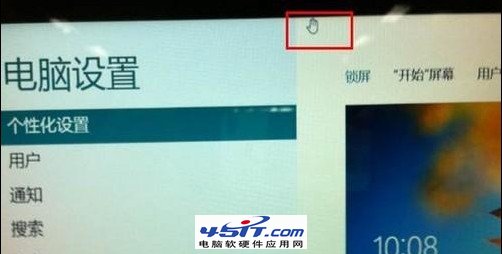
2、點住並往下拖拽小手,至屏幕底部後松手。

3、拖拽至底部後松手,即可關閉程序,回到“開始”界面。
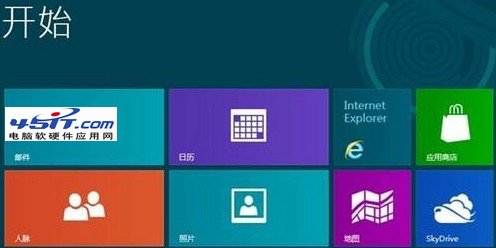
方法二
1、在系統桌面下,把鼠標移動到屏幕左上角。
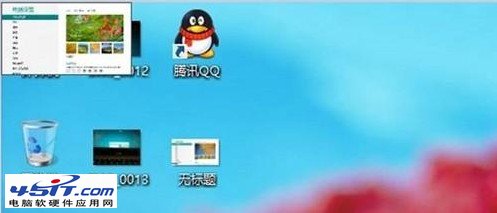
2、在把鼠標延左側邊緣下拉,出現後台“應用程序”。
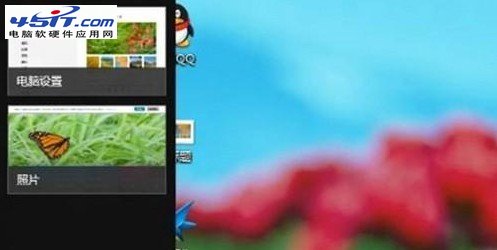
3、在已經打開的程序上點擊右鍵,選擇“關閉”選項,即可關閉選中的程序。
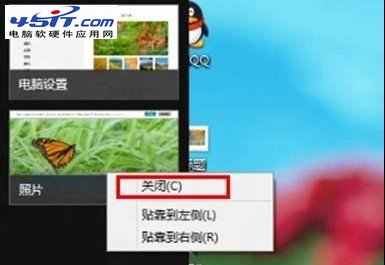
Windows 8是微軟於北京時間2012年10月25日23點15分推出的最新Windows系列系統。Windows 8支持個人電腦(X86構架)及平板電腦(X86構架或ARM構架)。Windows 8大幅改變以往的操作邏輯,提供更佳的屏幕觸控支持。